Word文档中怎么清除格式和样式
2017-03-19
相关话题
在Word文档中怎么清除格式和样式?长期使用Word排版的朋友,都避免不了在Word中给字体添加格式和样式,或者有时我们需要在网上查找一些资料,然后复制到Word里面后都会带有格式和样式,下面小编就教你word清除格式和样式的方法。
word清除格式和样式的方法如下:
步骤一、首先打开带有格式和样式的Word文档,然后打开菜单栏的“格式”里面的“样式和格式”;
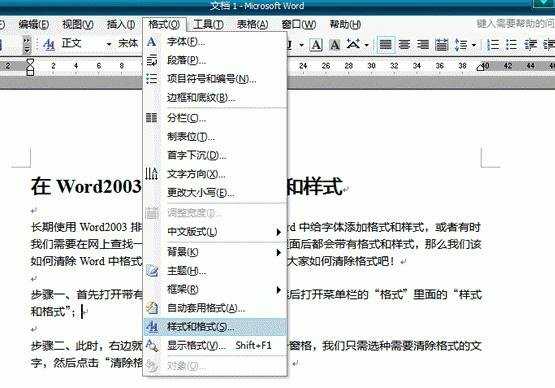
步骤二、此时,右边就会出现“样式和格式”的任务窗格,我们只需选种需要清除格式的文字,然后点击“清除格式”按钮就可以轻松清除了。
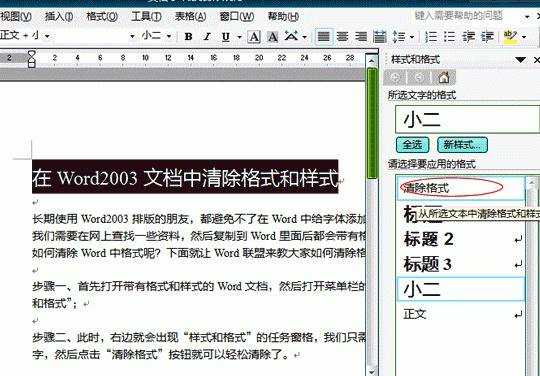
当然,你也可以在你应用的格式中找到你所用到的“格式”,然后单击旁边的小三角按钮,进行删除。
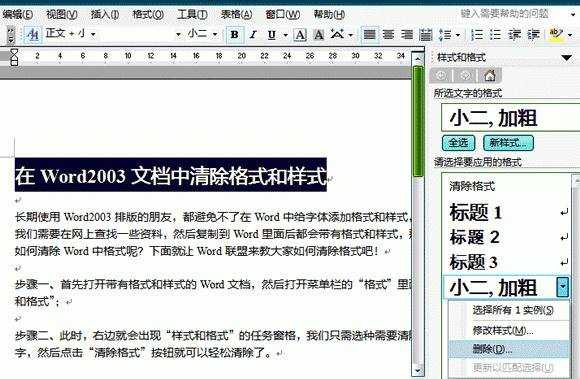
好了,看看最终清除完毕了。
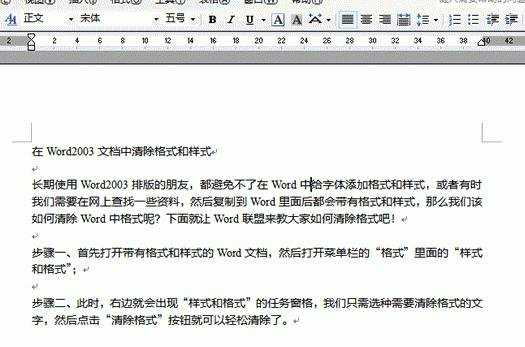
Word文档中怎么清除格式和样式相关文章:
1.word中如何清除格式|如何清除word中的格式
2.word如何清除样式和格式
3.word怎么清除格式
4.word文档如何取消自动格式设置
5.Word2013怎么清除标题样式遗留的空白行
6.word2010如何清除格式